原图色彩饱和度不高,色彩比较淡,利用后期,调高照片的饱和度,让照片色彩更诱人。
效果图:

原图:

<点图片看大图>www.softyun.net/it/
首先需要打开图片 复制一层 然后用camear raw 来基本调整一下
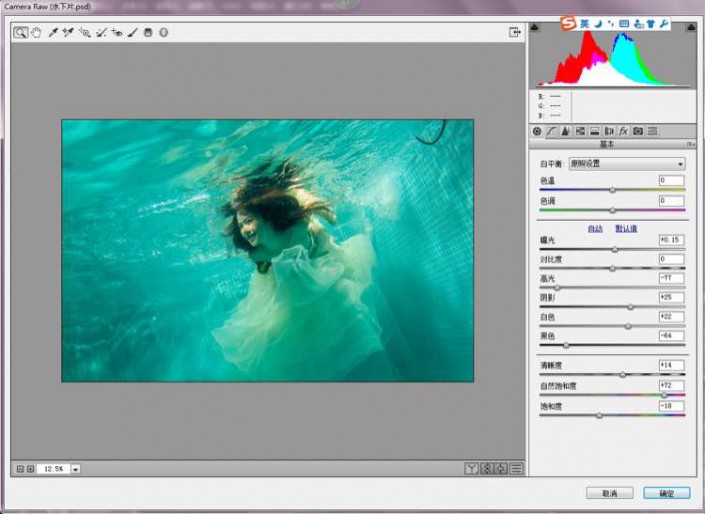
<点图片看大图>
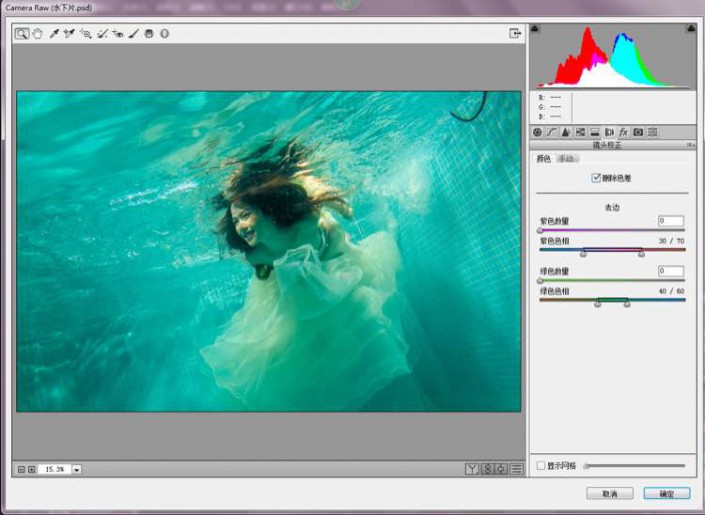
<点图片看大图>
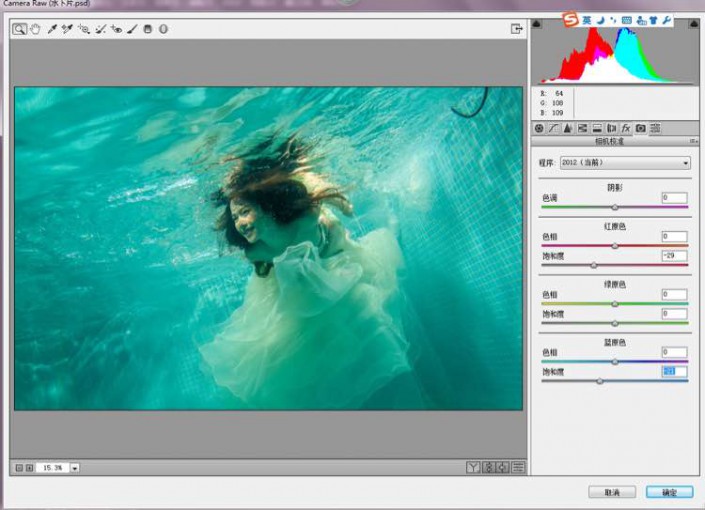
<点图片看大图>
然后我们创建一个空白组 首先添加一个曲线层

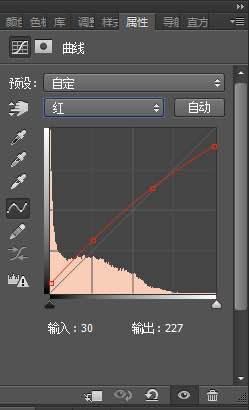
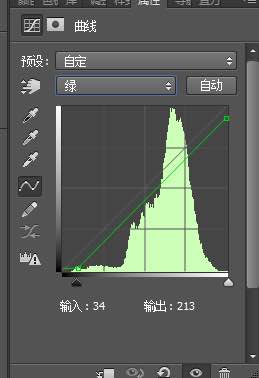
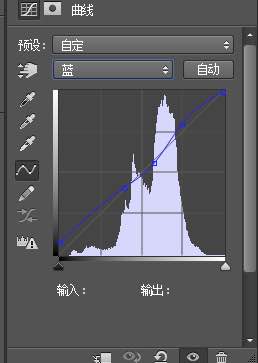
然后接着创建一个可选颜色层
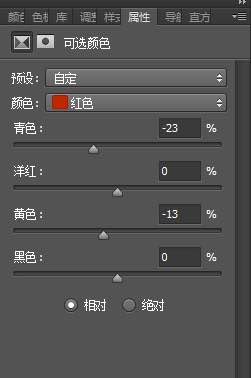
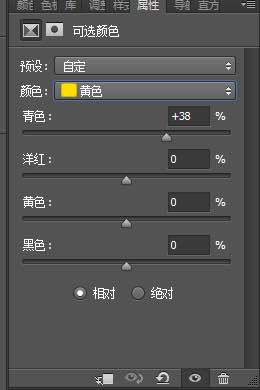
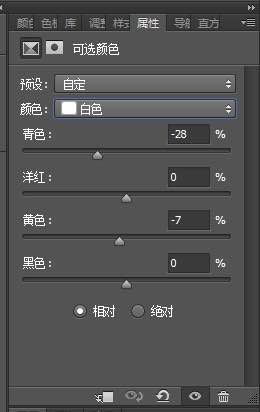
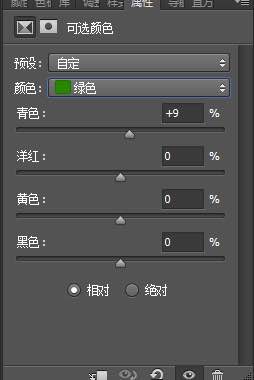
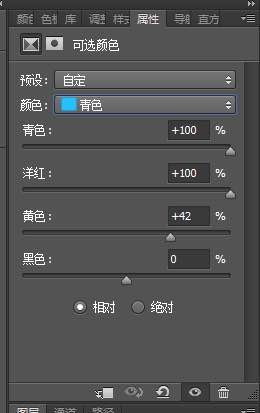

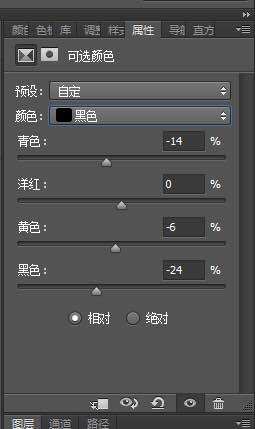
接下来我们继续创意一个 自然饱和度的图层 注意需要用蒙版擦出人物头发和脸部
因为我只需要调整水面和衣服的饱和度 人物的面部和头发不需要增加饱和度

<点图片看大图>
继续建立一个色彩平衡的调整层 同样记住用蒙版擦除人物面部和头发 因为不需要调整 只对水和衣服背景来调整
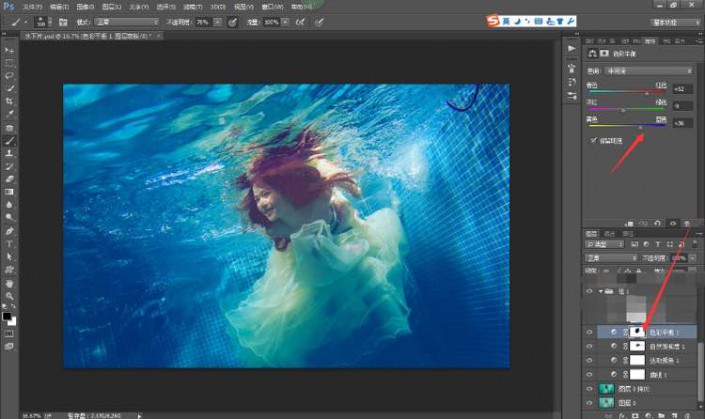
<点图片看大图>
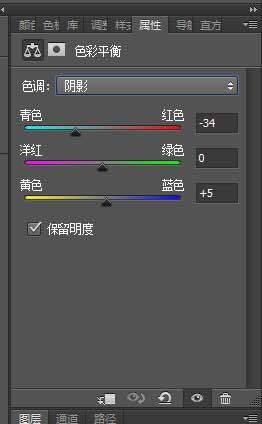
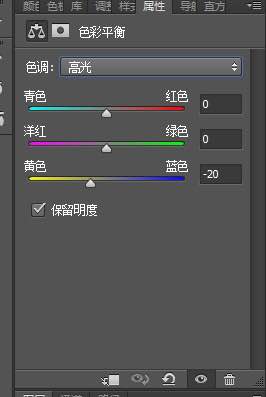
接下来建立一个色阶调整层 让水压暗 然后创建曲线调整层 来对水面调色 记住一定要用蒙版擦掉人物的头发和脸
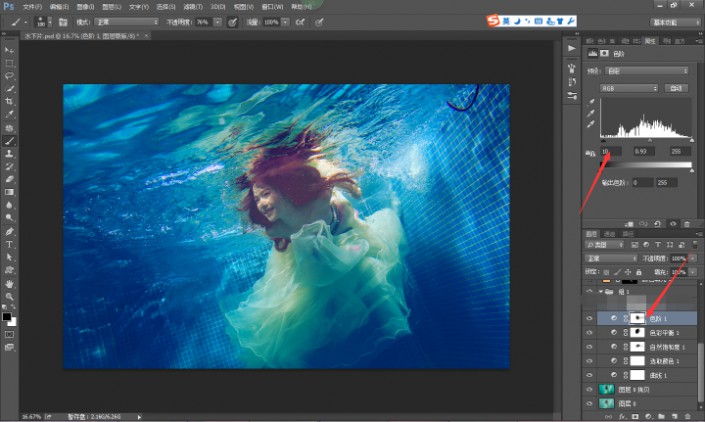
<点图片看大图>
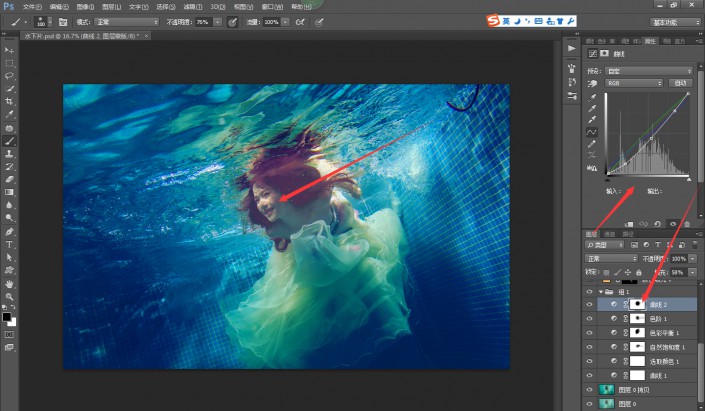
<点图片看大图>
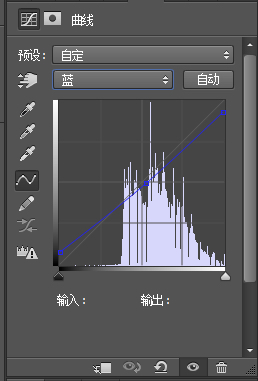
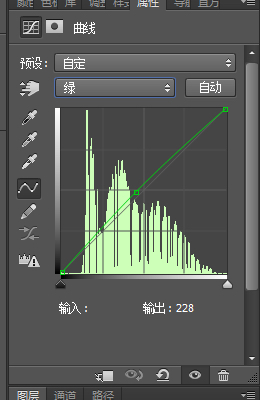
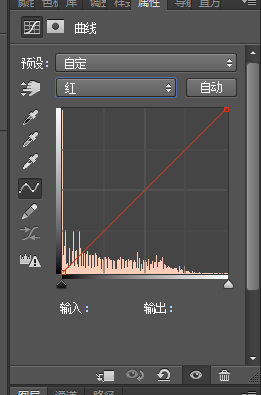
我们给人物增加一个镜头光晕 然后利用剪贴蒙版给镜头光晕增加颜色
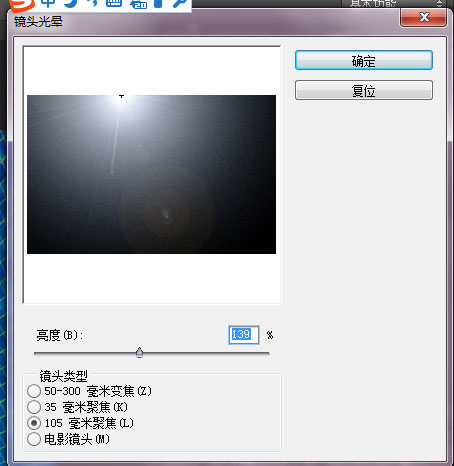
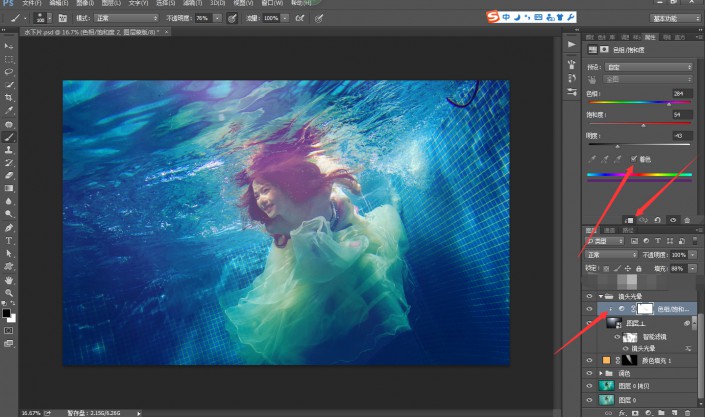
<点图片看大图>
接着我们再增加一个曲线调整层

<点图片看大图>
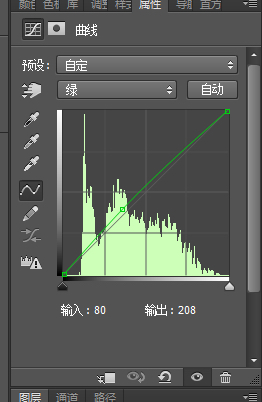
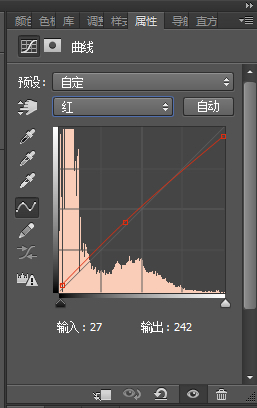
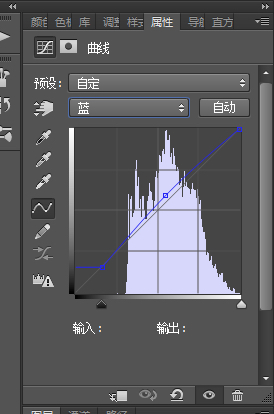
接着建立一个可选颜色调整层 来修整个水池以及人物头发的光影
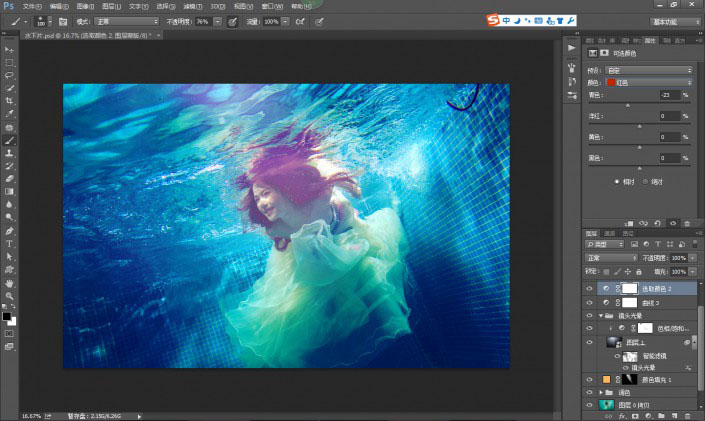
<点图片看大图>
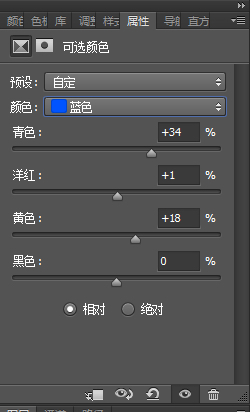
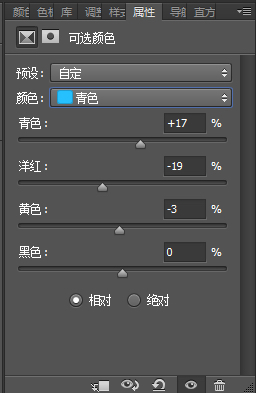
这一步需要把之前的镜头光晕颜色改变一下 亮度和透明度都需要注意修改
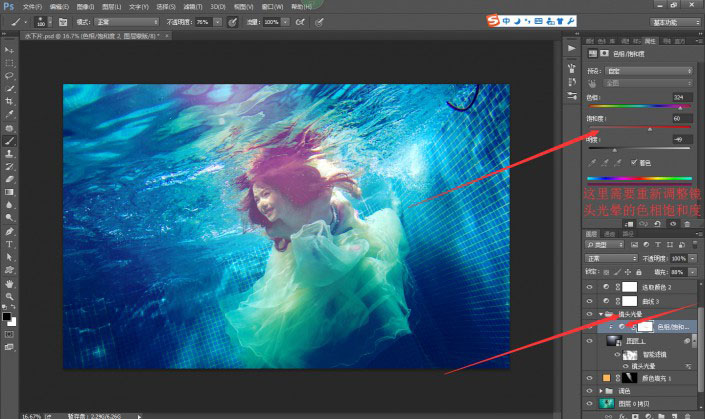
<点图片看大图>
现在开始液化 这需要注意整个空间的透视感 最后锐化出片 记得蒙版擦掉脸和部分头发 减少一些不透明度

<点图片看大图>
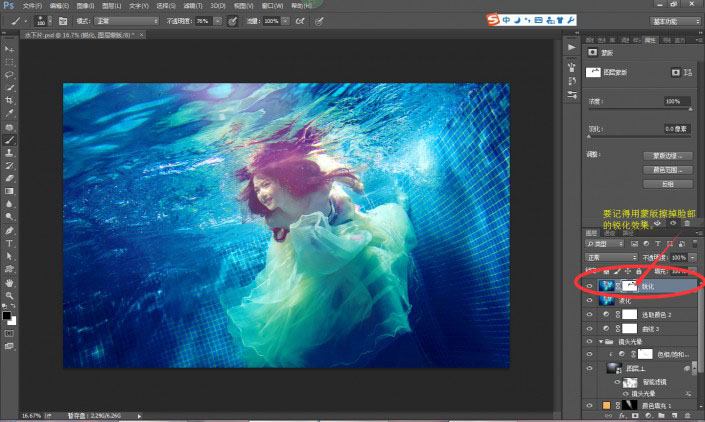
<点图片看大图>
最终效果!
